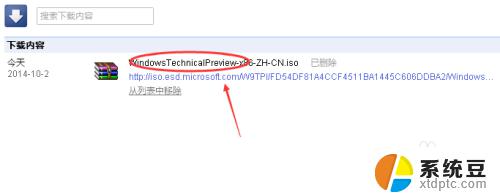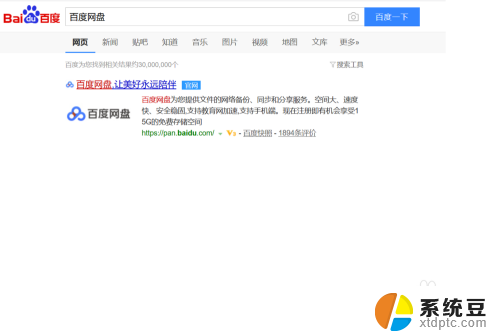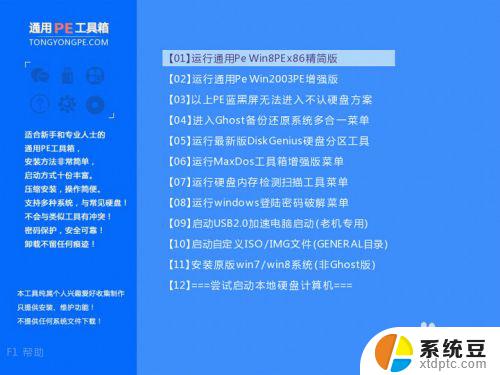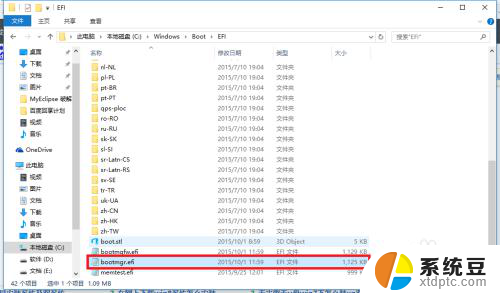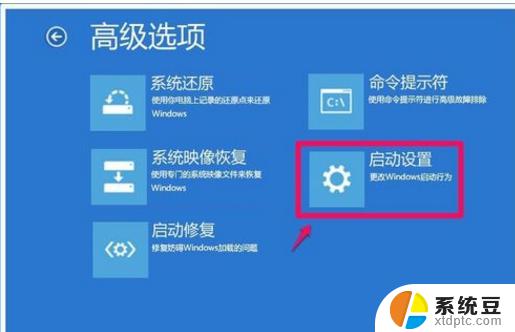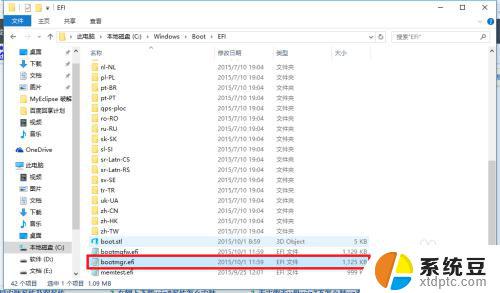win10安装过程中途关机 突然断电后win10系统安装失败怎么办
win10安装过程中途关机,在安装Win10系统的过程中,突然遭遇电脑关机或断电情况时,可能会导致系统安装失败,这种情况可能会让人感到焦虑和困惑,担心数据丢失或无法正常使用电脑。不必过于担心,因为在这种情况下,我们仍然可以采取一些措施来解决这个问题。接下来我们将介绍一些应对措施,帮助您重新成功安装Win10系统。
具体方法:
1.如果你是使用u盘启动盘重装系统,那么无需拔出U盘启动盘。重启电脑,出现开机画面时迅速按下U盘启动快捷键
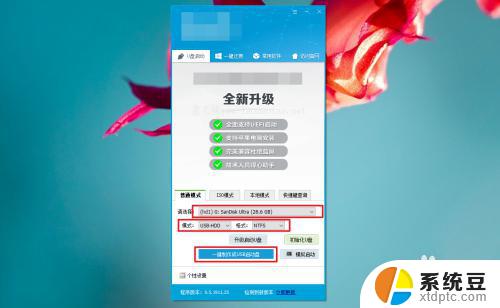
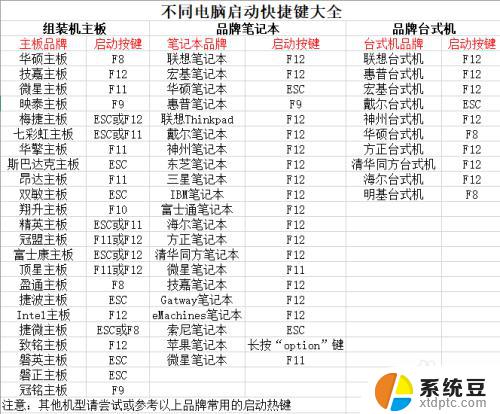
2.进入优先启动项设置页面后,选中U盘并回车进入PE主菜单,U盘选项一般带有USB字样
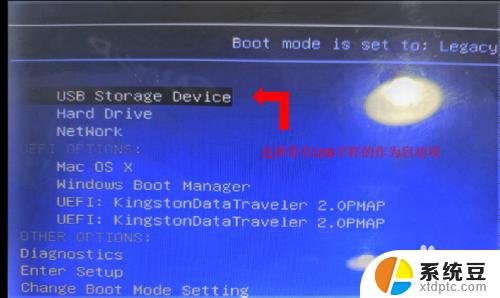
3.进入u盘启动盘主菜单中,选择[1] 启动win10X64PE(大于2G内存),按下回车进入桌面
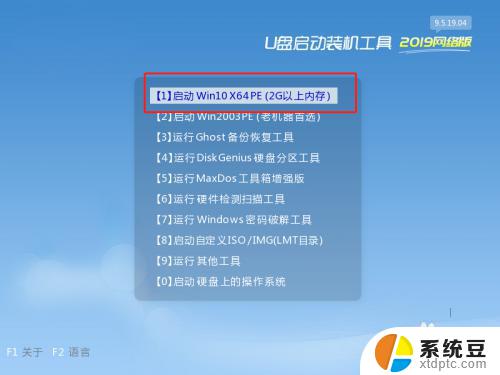
4.双击打开“一键装机”,点击“打开”。找到你之前打算重装的系统镜像,默认安装在C盘,点击“执行”即可
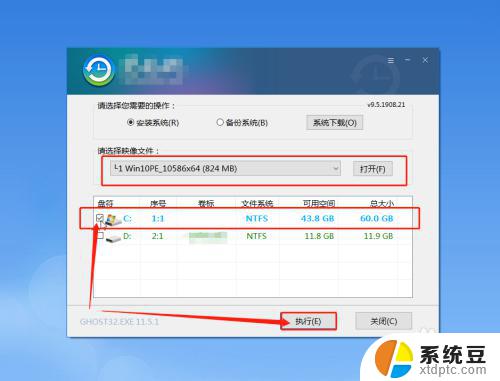
5.弹出还原窗口时,默认勾选,点击“是”进入下一步
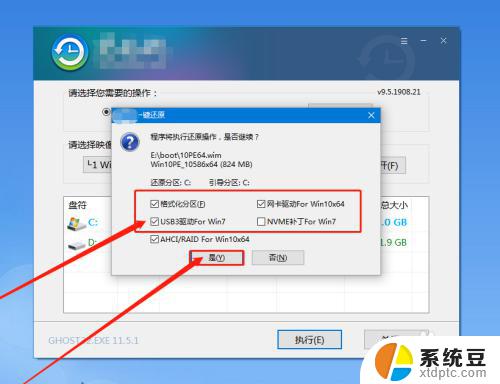
6.然后,根据提示重启电脑,并把U盘启动盘拔除

7.重启后,电脑会自动进入系统部署状态,无需操作,直至进入Windows10桌面,电脑重装成功

以上是win10安装过程中途关机的所有内容,如果您遇到这种情况,可以按照以上方法进行解决,我们希望这些方法能够帮助到您。